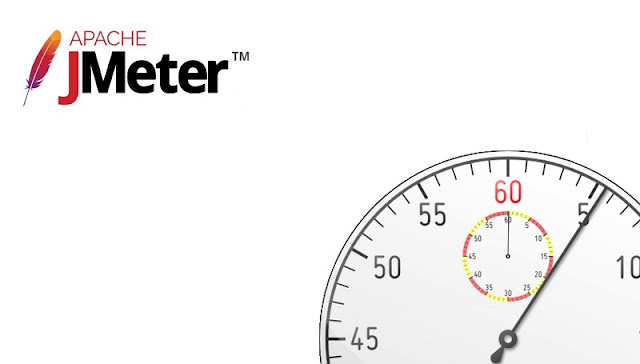
Kali ini saya akan membahas automatic tools testing yakni JMeter. Tools ini nantinya sangat bermanfaat untuk software Tester yang akan melakukan testing terhadap suatu aplikasi.
Apa itu apache JMeter?
Apache Jmeter adalah perangkat lunak open-source, murni 100% aplikasi java yang dirancang untuk melakukan uji fungsional dan mengukur kinerja suatu server perangkat lunak (seperti aplikasi web). Dan perlu juga diketahui bahwa JMeter bukanlah browser. Dari sisi web-service mungkin JMeter terlihat seperti browser (atau lebih tepatnya beberapa browser), namun sebenarnya JMeter tidak melakukan semua tindakan layaknya browser pada umumnya. Secara khusus JMeter tidak mengeksekusi Javascript yang ditemukan di HTML , juga tidak merender halaman HTML sebagai layaknya browser.
MENJALANKAN APACHE JMETER
1. Download apache-jmeter-2.9.zip dari https://archive.apache.org/dist/jmeter/binaries/, kemudian ekstak/unzip ke sebuah folder di Windows.
2. Masuk ke folder tersebut dan jalankan bat di folder bin. Java runtime engine harus terpasang sebelumnya.
3. Tambahkan HTTP Proxy Server pada WorkBench (klik kanan mouse).
4. Jalankan Proxy Server tersebut dengan tekan tombol Start
5. Atur setting koneksi di Firefox agar menggunakan proxy tersebut.
6. Login ke halaman Aplikasi.
7. Stop proxy pada Apache Jmeter dengan memilih tombol Stop (gambar pada poin nomor 4 di atas).
8. Buat Thread Group pada Test Plan.
9. Beri nama thread dan atur jumlah user yang diinginkan pada Number of Threads (users).
10. Pilih dan copy url-url dari Workbench (klik mouse kanan) dan paste ke Thread Login IMM.
11. Tambahkan Listener ke Test Plan untuk menampung hasil eksekusi nanti.
12. Simpan test plan tersebut.
13. Jalankan test plan melalui menu Run -> Start.
14. Lihat hasilnya dalam View Results in Table.
Eksekusi yang memakan waktu lama biasanya diberi tanda seru di kolom Status.
15. Untuk mengakhiri testing, pilih menu Run -> Stop.
Test plan dapat diubah-ubah parameter jumlah thread (user) untuk simulasi yang lebih luas.
Tambahkan pula thread-thread group berikutnya untuk halaman web My Home, Discover, Analyze, Action, dst. sehingga terbentuk test plan yang lengkap.












No comments:
Post a Comment